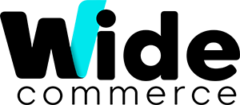Para criar uma regra promocional em um determinado Estado, primeiramente devemos escolher a qual Estado vamos aplicá-la e realizar a seleção dentro da regra.
1° Segue abaixo o caminho para criação da regra promocional.
Promoções > Regras de Promoções > Criar Regra, segue abaixo exemplos:
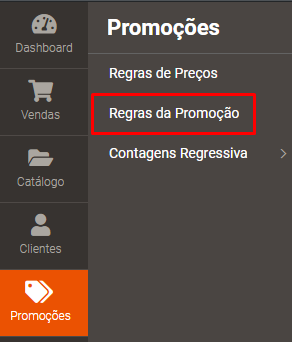
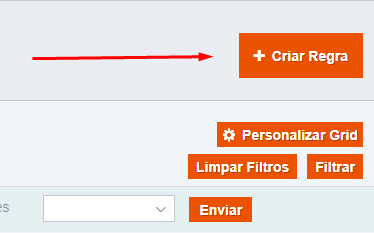
2° O primeiro campo que deve ser preenchido são as Informações da Regra, onde será disponibilizado a inserção das seguintes informações (Nome da Regra, Grupo, Visão, Cupom, Usos por Cliente).
Ao selecionar o “Grupo de Clientes” marque apenas o grupo de “Teste” (certifique-se de que o cadastro do cliente (seu usuário) está no grupo correto ao realizar a validação da regra), para que a regra não se disponibilize para todos os grupos.(Após a finalização/validação da regra, marque os grupos que receberão o desconto).
Segue exemplo abaixo:
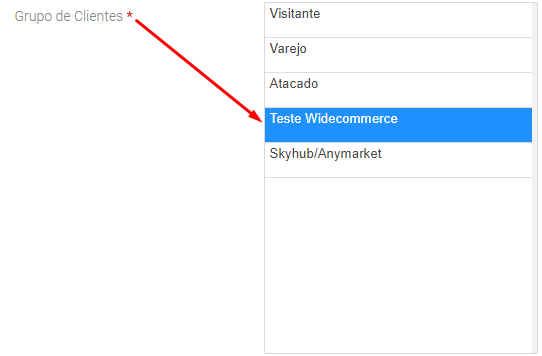
3° Em seguida, vá até a aba “Condições” e adicione as restrições que a regra irá conter.
Exemplo: Para qual/quais estado(s) a regra se aplicará.
Segue exemplo de uma regra definida para o Estado de São Paulo:
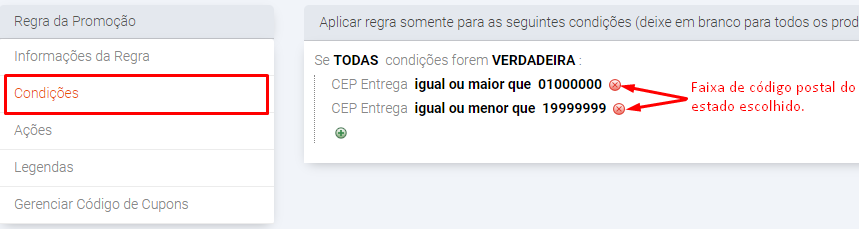
Ainda em condições, podemos também predefinir um valor mínimo para que seja aplicado o Frete Grátis, como mostra o exemplo abaixo:
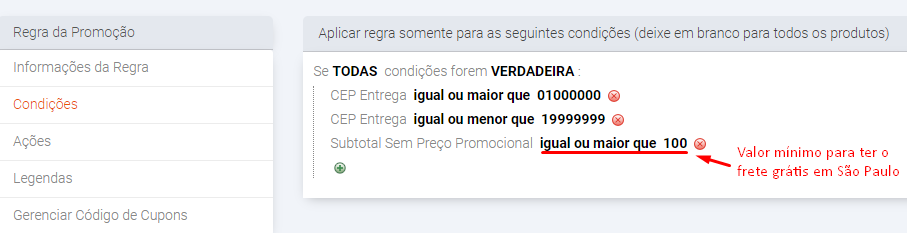
4° Em seguida, vá até a aba “Ações” e mude a opção de Frete Grátis para “Apenas para os produtos”.
Não há necessidade de atribuir nada ao campo “desconto”, pois estamos apenas atribuindo o Frete Grátis.
Segue exemplo:
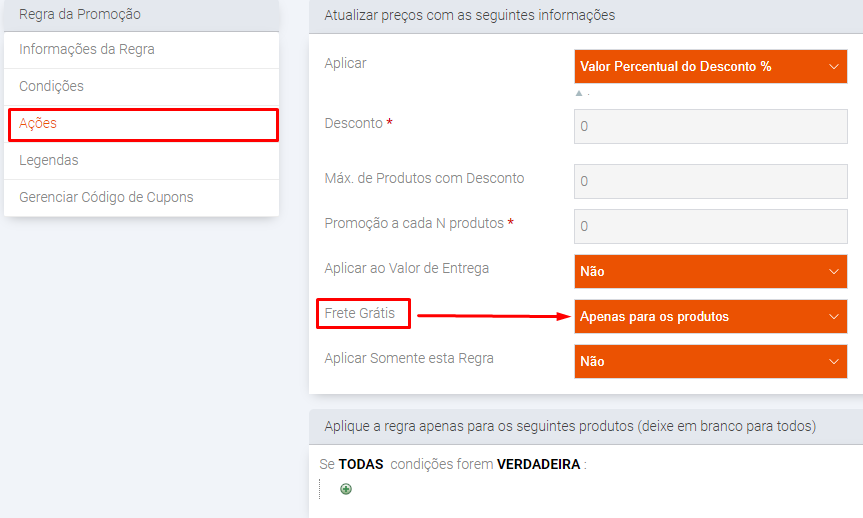
Qualquer dúvida adicional, basta acionar nossa equipe de suporte que estará disponível no seguinte link abaixo.